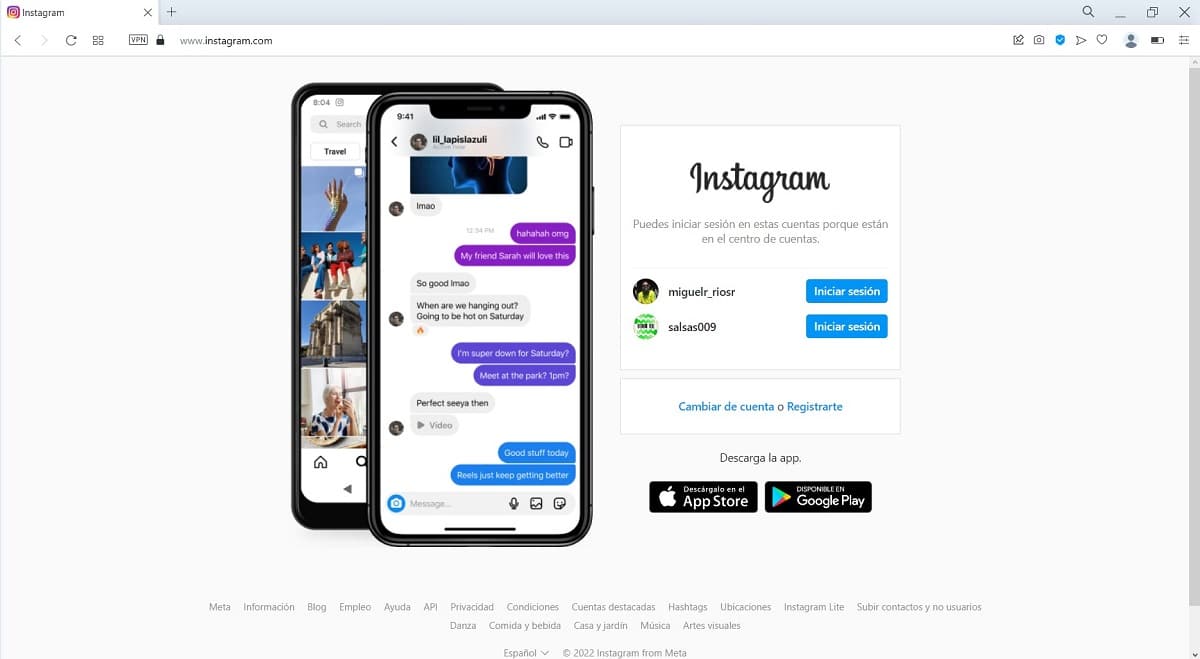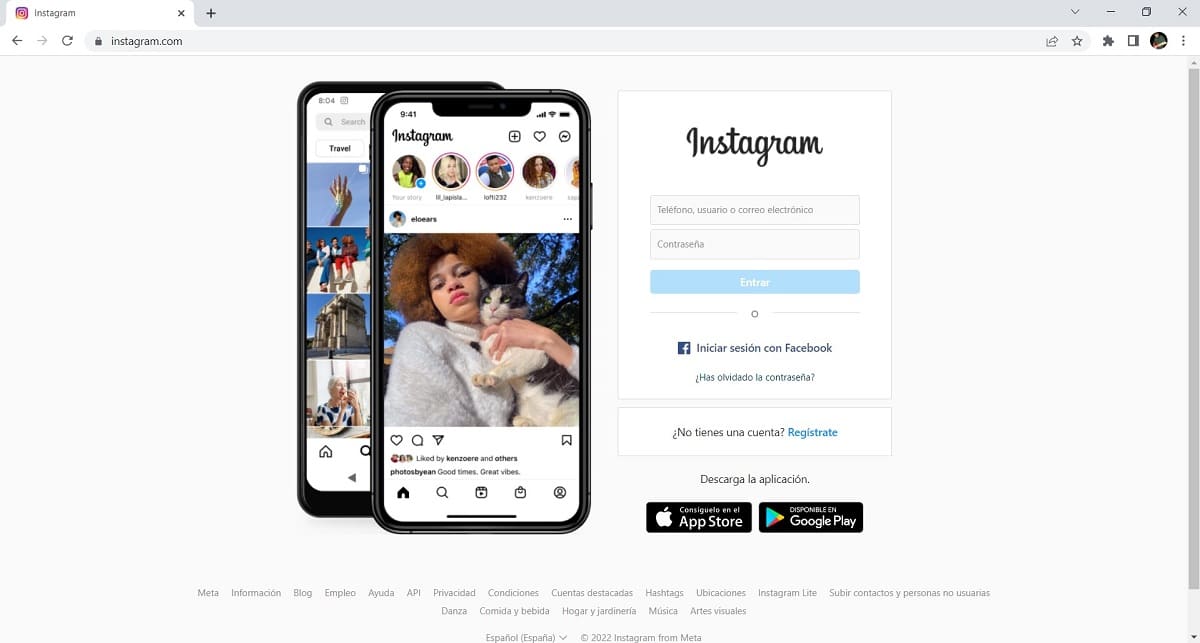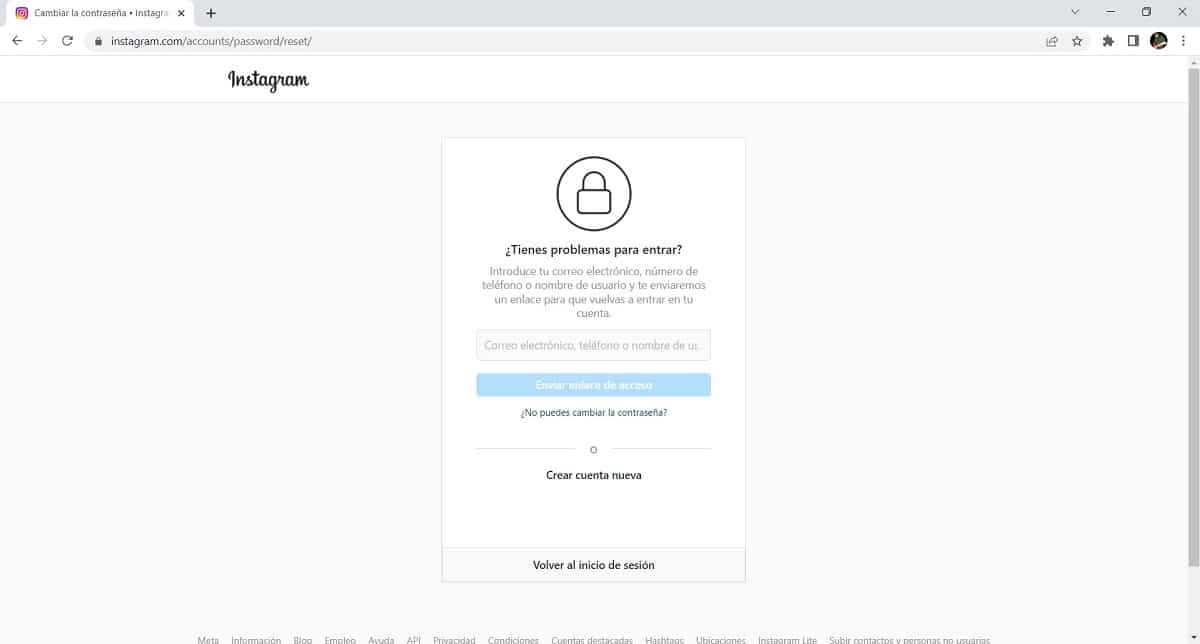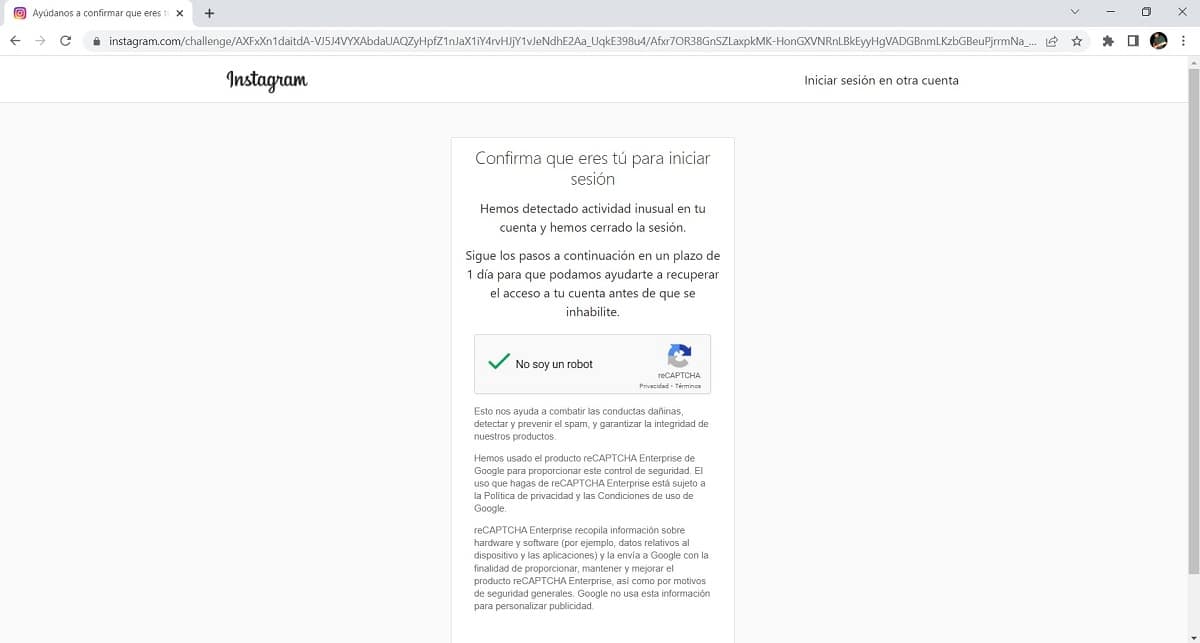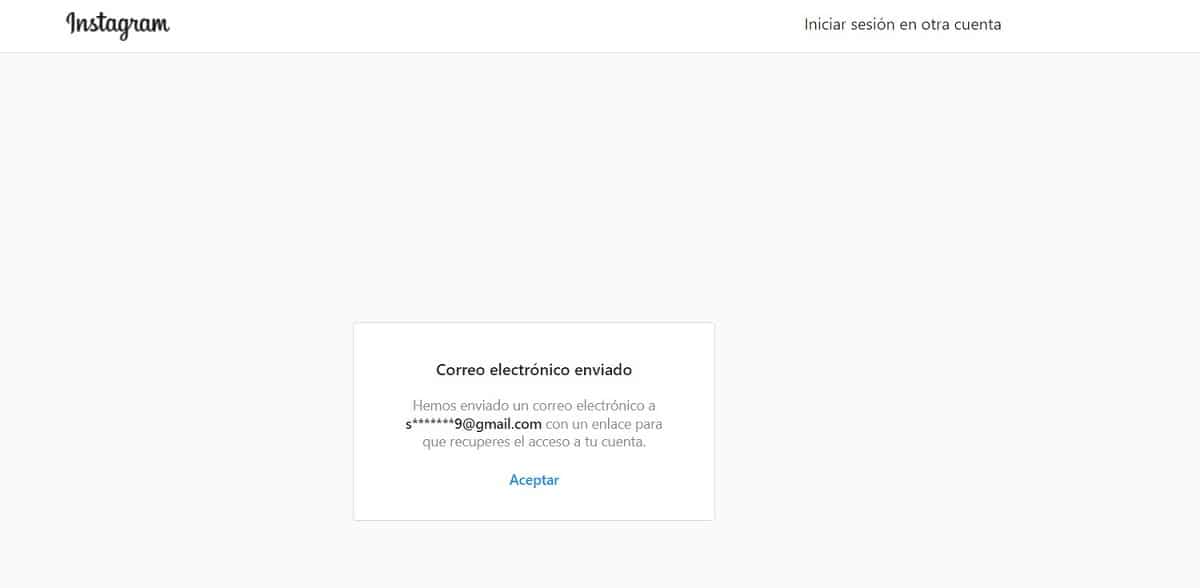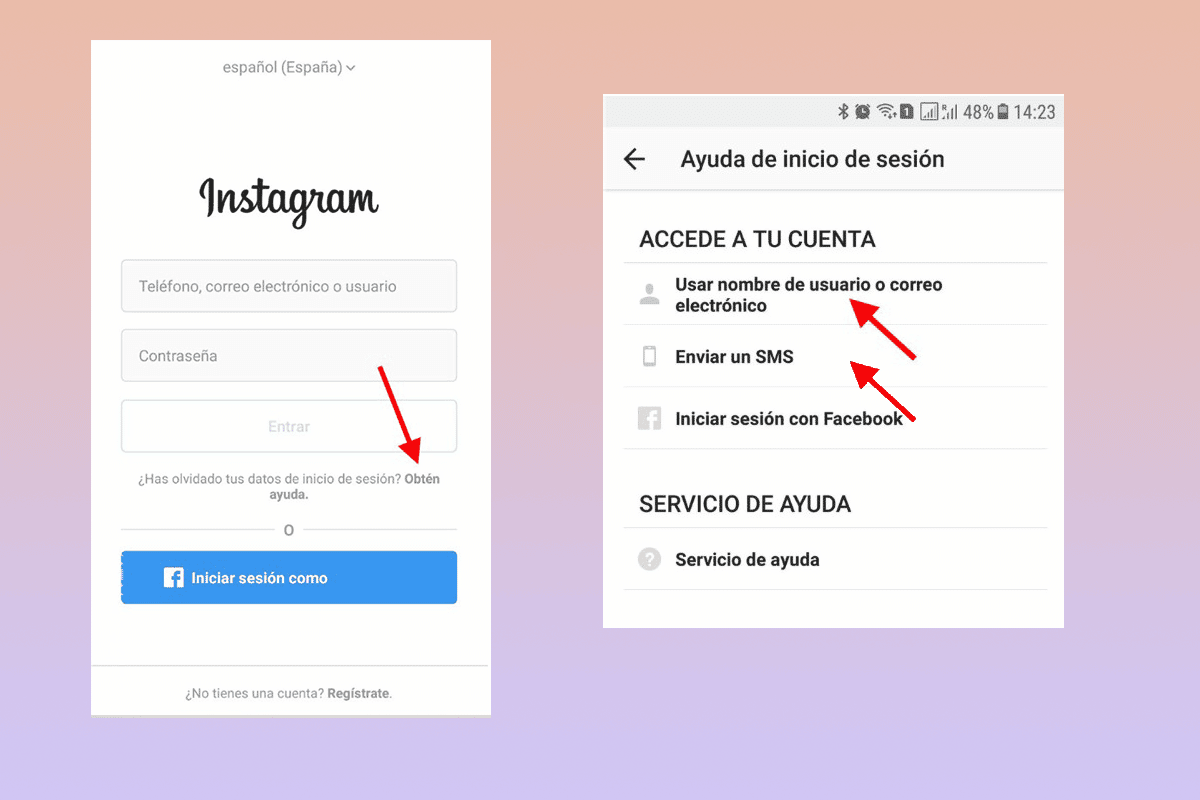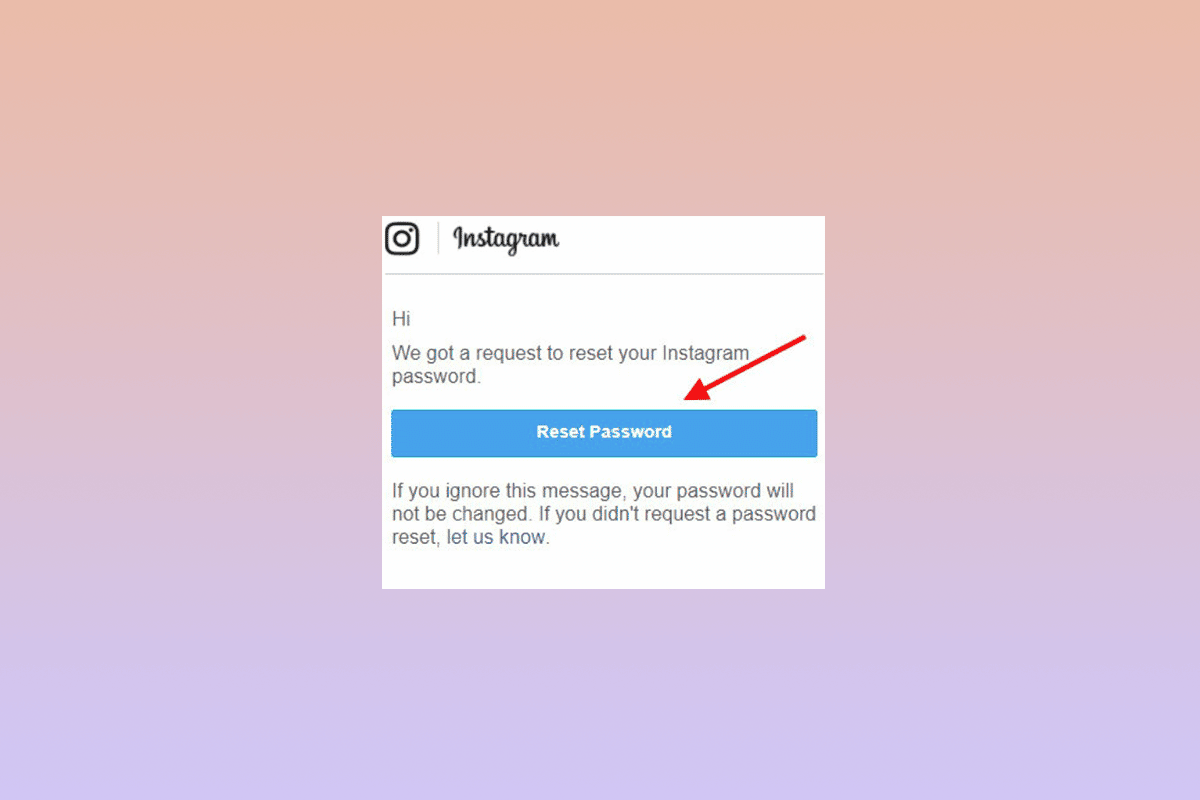Maraming beses na nagiging isang bangungot na hindi maalala ang mga kredensyal ng aming mga account sa mga social network, ngunit upang gawing mas madali ang iyong buhay, ipinapakita namin sa iyo paano magpalit ng password sa instagram kung hindi mo maalala which is.
Ang pamamaraang ito ay maaaring gawin nang mabilis at madali mula sa iyong computer o sa iyong mobile device nang walang anumang abala, sundin lamang ang mga hakbang at bigyang-pansin ang iyong ginagamit upang hindi ito maulit.
Tutorial para baguhin ang password ng Instagram kung hindi mo ito maalala
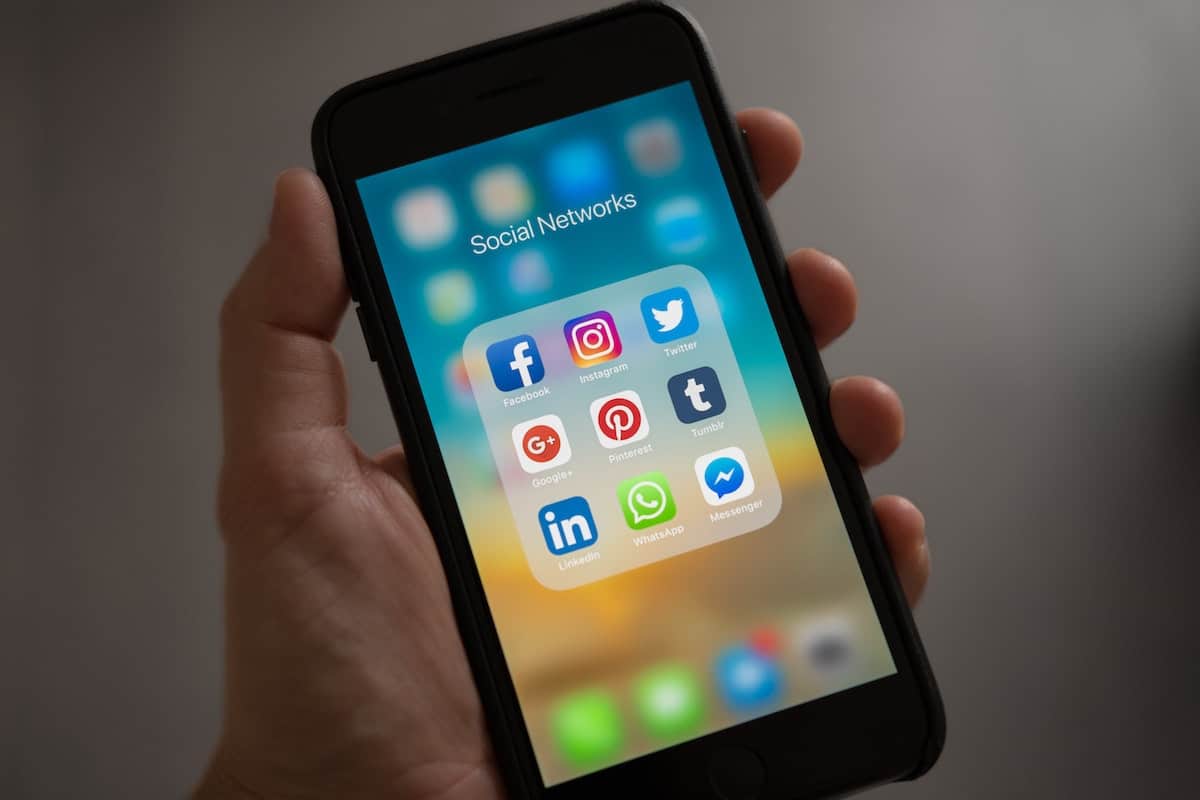
Upang gawing mas madali ang iyong trabaho, ipinapaliwanag namin Paano baguhin ang iyong nakalimutang password sa iyong Instagram account. Sundin ang hakbang na ito.
Ang mga prosesong ito ay medyo walang halaga, tandaan lamang na magkaroon ng access sa iyong email, maiikling text message sa iyong mobile o sa iyong Facebook account sa kamay.

Baguhin ang nakalimutang password sa Instagram mula sa iyong computer
Ang mga hakbang na dapat sundin upang baguhin ang iyong nakalimutang password mula sa iyong computer ay:
- Gamit ang web browser na iyong pinili, pumunta sa opisyal na website Instagram
- Kung dati kang nag-log in mula sa browser na ito, lalabas ang mga inirerekomendang account na bubuksan.
- Kung sakaling hindi ka pa naka-log in, dapat mong isama ang iyong numero ng telepono, email na nauugnay sa account o username.
- Bagaman hindi namin alam ang password, dapat naming i-click ang asul na pindutan "Login".
- Ito ay magre-redirect sa amin sa isang bagong window, kung saan hihilingin sa amin ang password upang ma-access, gayunpaman, hindi alam ito, hinahanap namin ang pagpipilian "Nakalimutan mo ba ang password”. Lalabas ang opsyong ito sa unang window kung hindi ka pa naka-log in mula sa browser na iyon.
- Ang pag-click dito ay magdadala sa amin sa isang bagong pahina sa loob ng Instagram, kung saan hihilingin sa amin na ipasok ang aming email, username o nauugnay na numero ng telepono, tulad ng gagawin namin upang mag-log in nang normal.
- Dapat nating i-click ang asul na pindutan sa ibaba ng patlang na pinunan natin, magkakaroon ito ng mensahe na "Magpadala ng link ng pag-access".
- Mahalagang isipin ang paraan ng pagbawi, na nagbibigay ng priyoridad sa email.
- Ang susunod na hakbang ay upang kumpirmahin na sinusubukan naming mag-log in, para dito hihilingin ng system na magsagawa ng isang simpleng Captcha at mag-click sa "sumusunod”, na matatagpuan sa ibaba ng screen. Maaaring kailanganin mong mag-scroll upang mahanap ito.
- Sa puntong ito, magpapadala sa iyo ang Instagram ng isang email na may link upang baguhin ang iyong password. Kung hindi mo maalala ang email, huwag mag-alala, bahagyang ipapakita sa iyo ng system ang ginamit mo para i-link ang iyong account.
- Nag-click kami sa «tanggapin» upang isara ang window at pumunta kami sa aming email na nauugnay sa account, kung saan dapat naming mahanap ang isang mensahe na nagsasaad na gusto naming bawiin ang password at isang link upang gawin ito.
- Kung ang link ay hindi naka-hyperlink, kailangan naming kopyahin at i-paste ito sa aming browser.
- Kaagad, sasabihin nito sa amin na ipasok ang bagong password, kailangan naming gawin ito nang dalawang beses upang mapatunayan na ito ay tama at tumutugma sa pagitan nila.
- Matapos ipasok ang bagong password, babalik kami sa home page at mag-log in.
Tandaan mo yan sa link para sa pagbabago ng password ay may takdang panahon ng operasyon, kaya dapat nating gawin ang proseso nang mabilis.
Huwag kalimutan din, tandaan ang pinakamababang pamantayan upang lumikha ng mga de-kalidad na password, dapat silang magkaroon ng hindi bababa sa 8 character, may uppercase, lowercase, mga numero at mga espesyal na character. Ang kaligtasan ay palaging mahalaga.
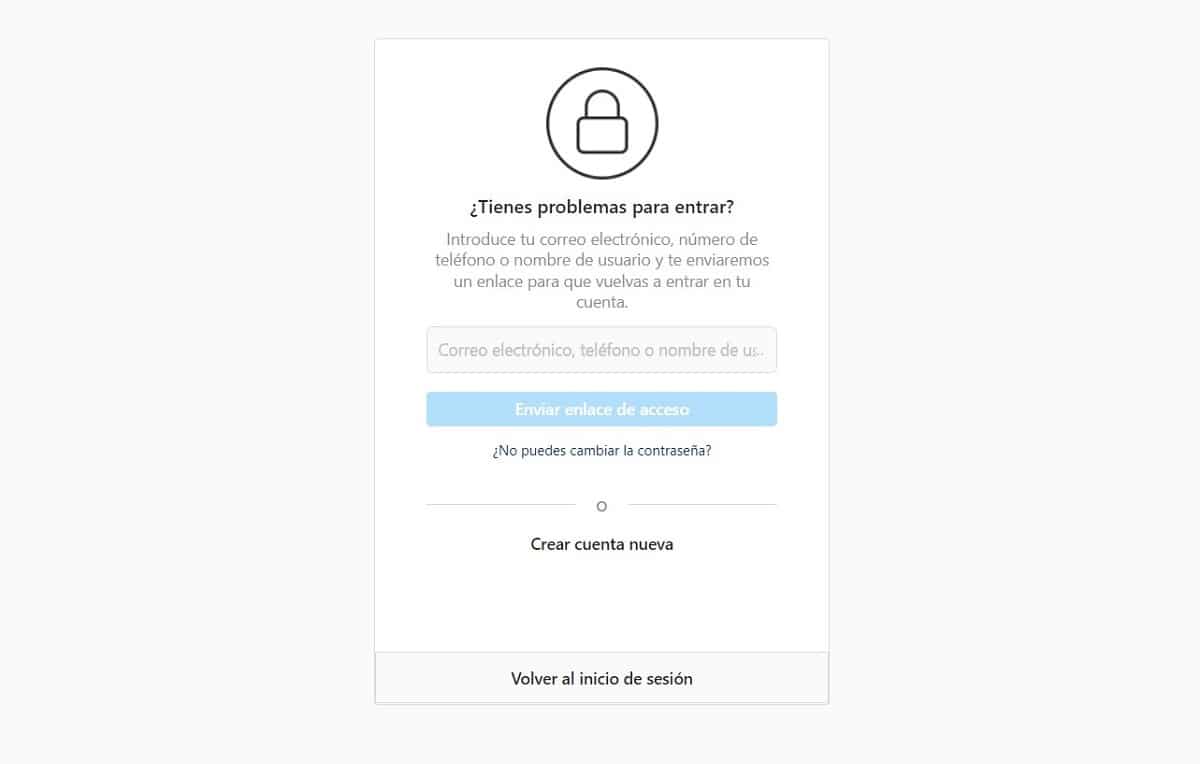
Kung sakaling hindi mo mapalitan ang iyong password, ang Instagram ay may wizard na maaaring gabayan ka upang malutas ang problema. Sa kasong ito, i-click lamang ang "Hindi mapalitan ang password?” at may lalabas na bagong page ng tulong.
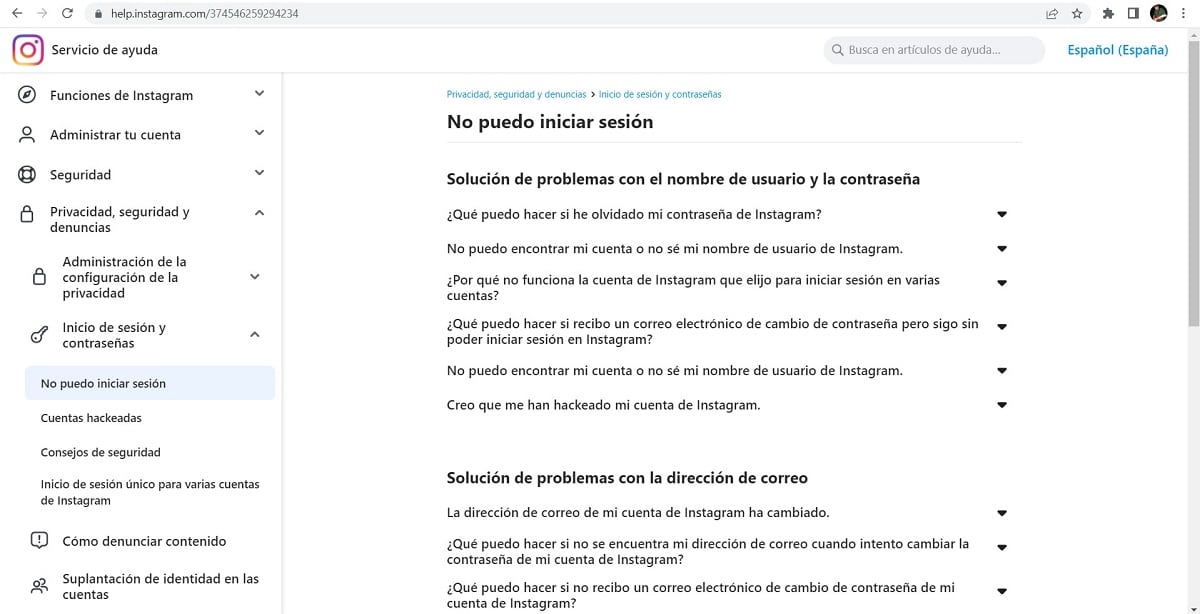
Baguhin ang password ng Instagram na hindi mo naaalala mula sa iyong mobile device

Ang prosesong ito ay medyo katulad sa isa na isinasagawa sa pamamagitan ng computer, gayunpaman, Mayroon itong mas malawak na hanay ng mga opsyon para mabawi ang iyong password.
Tandaan na nasa kamay ang mga item sa pagbawi na naka-link sa iyong Instagram account. Ang mga hakbang na dapat sundin ay ang mga:
- Ipinasok namin ang application mula sa aming mobile, kung saan sa unang screen hihilingin nito ang mga kredensyal na ma-access.
- Kung sakaling naka-log in ka na dati, lalabas ang isang listahan ng mga account, kung saan kakailanganin mo lamang ipasok ang password.
- Sa ilalim ng pindutan "Login"makakakita ka ng link na tinatawag na"Nakalimutan ang iyong mga detalye sa pag-log in?”, na aming i-click.
- Magpapakita ang isang bagong window ng field para ilagay mo ang iyong username, numero ng telepono o email na naka-link sa account kung saan gusto naming mabawi ang password.
- Kapag ipinasok namin ang hinihiling, ang asul na pindutan "sumusunod”, na matatagpuan sa ibaba ng puwang na pupunan namin ng impormasyon.
- Hindi tulad ng computer, mag-aalok ito sa amin ng 3 pagpipilian upang mabawi ang password, sa pamamagitan ng email, sa pamamagitan ng pag-log in gamit ang iyong Facebook account o sa pamamagitan ng SMS. Ang lahat ng mga opsyon ay ligtas at kung hindi mo ma-access, maaari mong ipahiwatig na hindi mo mai-reset ang password.
- Anuman ang paraan na pinili, sa lahat ng pagkakataon ay makakatanggap ka ng mga hakbang na dapat sundin upang i-reset ang iyong password.
- Hindi tulad ng paraan sa computer, makakatanggap ka ng numerical code. Dapat mong ipasok ito sa application upang mailabas ang link upang i-reset ang iyong password.
- Sa sandaling mayroon ka ng link upang i-reset ang iyong password, dapat mong i-click ito upang i-redirect ka sa screen kung saan mo ilalagay ang iyong bagong password.
- Ipasok ang bagong password nang dalawang beses upang kumpirmahin na may tugma sa pagitan nila. Pindutin ang pindutan "Baguhin ang password".
- Kailangan mong pumunta muli sa opsyon sa Pag-login, kung saan maa-access mo ang iyong bagong password.
Oo, ang pagbabago ng password ng iyong Instagram account na hindi mo na naaalala ay medyo simple, kailangan mo lamang sundin ang ilang hakbang. Tandaan na isaisip ang mga rekomendasyon para magkaroon ng secure na password, bilang isang mahusay na pagpipilian upang baguhin ito sa pana-panahon upang mabawasan ang posibilidad ng hindi awtorisadong pag-access ng mga third party.
Napakahalaga ring tandaan kung gagamitin mo ang iyong numero ng telepono para mag-log in o kunin ang iyong password. Para dito kinakailangan na magdagdag ng senyas "+" bago ang numero, para dito kailangan mong pindutin nang matagal ang numero "0” button sa loob ng ilang segundo at pagkatapos ay idagdag ang iyong country code.